在数字时代,笔记本电脑已成为人们工作和生活不可或缺的一部分。但是,笔记本电脑的续航能力和充电效率一直是用户关注的焦点。一款合适的充电器不仅能快速补充电...
2025-04-28 6 笔记本
如果你正在使用联想K4e型号笔记本电脑,并考虑提升其性能,那么安装或更换更大的内存条是一个很好的选择。增加内存可以显著提高多任务处理的能力和运行速度。在进行这个升级之前,确保你了解必要的步骤和注意事项。本文将带你一步步了解如何安装联想K4e笔记本电脑内存条,并提供一些实用技巧和常见问题解答。
1.确认内存规格和类型
你需要确认你的联想K4e笔记本电脑支持的内存规格和类型。一般来说,笔记本内存条为DDR3或DDR4,你可以通过联想官方网站或使用第三方软件查询你的笔记本型号支持的具体内存规格。确认是否支持双通道内存,如果支持,考虑同时更换或升级两个内存插槽以获得最佳性能。
2.选择合适的内存条
购买内存条时,请确保选择与你的系统兼容的型号。这包括内存的速度、容量和电压等方面。正品购买渠道可以确保内存条的质量。
3.准备必要的工具
为了升级内存条,你只需要准备一把带有防静电保护的螺丝刀。笔记本翻开后所需要拆卸的螺丝通常很小,因此建议使用精细螺丝刀。

1.关闭笔记本并拔掉电源
操作前,请关闭笔记本电脑,并拔掉电源适配器,然后卸下电池(如果电池可拆卸)。在进行升级时,避免笔记本通电是非常重要的。
2.打开笔记本底盖
找到并旋松笔记本底部的所有螺丝,这通常需要使用小号的平头螺丝刀。取下螺丝后,使用塑料撬棒或类似工具轻轻撬开笔记本底盖。
3.查看并识别内存插槽
小心地移开底盖后,你会看到内存插槽所在的位置。通常内存条附近会有标签或者插槽本身上有标识。记下当前的内存配置信息(比如已安装的内存条品牌、大小等)。
4.安装新的内存条
根据内存条上缺口的位置,对准内存插槽上的定位缺口,然后平行地将内存条推入插槽至两端卡扣锁紧为止。如果是增加第二条内存,应该将新内存条安插在第一个内存插槽旁边空余的插槽中。
5.重新安装底盖和螺丝
确认内存条正确安装且两侧卡扣固定后,重新安装底盖,并确保所有螺丝都拧紧。安装电池及电源,开机测试。
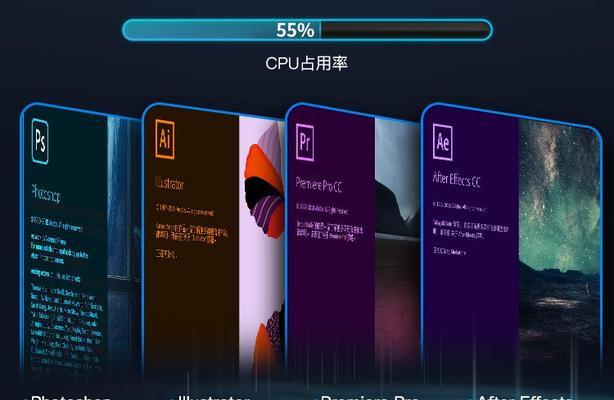
常见问题解答
问题:笔记本开机后不能正确识别新内存怎么办?
解答:首先检查内存条是否正确安装,卡扣是否锁定。如果确认无误,尝试进入BIOS设置检查内存识别情况。有时需要更新BIOS版本。
问题:升级内存后,性能提升不明显怎么办?
解答:确保操作系统和所有驱动程序都更新了。系统的性能也可以受到硬盘速度等因素限制,可以考虑升级为固态硬盘提升性能。
实用技巧
备份数据:在进行任何硬件升级之前,备份重要数据至外置硬盘或云服务。
清洁内存条:在插拔内存条之前,可以用压缩空气吹干净内存条金手指(接触部分)和插槽内的灰尘,防止短路或接触不良。

通过上述步骤,你应该能够顺利地为你的联想K4e笔记本电脑安装或升级内存条。升级内存是提高笔记本性能简单而有效的方法之一。若在升级过程中遇到任何问题,可以参考本文内容或向专业人员求助,确保升级过程顺利进行。
标签: 笔记本
版权声明:本文内容由互联网用户自发贡献,该文观点仅代表作者本人。本站仅提供信息存储空间服务,不拥有所有权,不承担相关法律责任。如发现本站有涉嫌抄袭侵权/违法违规的内容, 请发送邮件至 3561739510@qq.com 举报,一经查实,本站将立刻删除。
相关文章

在数字时代,笔记本电脑已成为人们工作和生活不可或缺的一部分。但是,笔记本电脑的续航能力和充电效率一直是用户关注的焦点。一款合适的充电器不仅能快速补充电...
2025-04-28 6 笔记本

对于笔记本电脑的使用者而言,选择合适的充电器是保证设备正常工作的重要一环。但很多人对于笔记本充电器的标准电流参数不甚了解。本文将全面解读笔记本充电器的...
2025-04-17 23 笔记本

显卡作为笔记本的重要组成部分之一,其性能直接影响到用户在视频编辑、三维建模、游戏等方面的体验。很多用户在购买笔记本时会考虑如何提升或修改显卡配置来满足...
2025-04-15 22 笔记本

华为作为中国乃至全球知名的科技品牌,近年来在PC领域也展开了积极的布局,推出了多款笔记本电脑。这些产品以其独特的设计、出色的性能以及良好的用户体验受到...
2025-04-15 24 笔记本

笔记本电脑是现代工作与学习的重要工具,但随着使用年限的增加,各种硬件部件也会出现磨损和老化。主板上的电池(一般为可充电的锂电池)就是需要特别关注的部件...
2025-04-15 21 笔记本

随着技术的不断进步,电脑硬件需求日益增长。对于拥有2G内存的老笔记本电脑用户来说,选择一个合适的操作系统变得尤为重要。为了解决这个普遍的问题,本文将探...
2025-04-14 23 笔记本